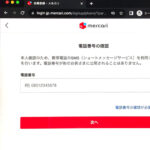こんにちは!これまで2000ページ以上を更新してきたサッシです。
もう削除は試してみましたか?これから初めてですか?
作成済みサイトがあるならいきなりアカウント削除には進めないですからね。
やり方・仕組みをよ〜く知っておきましょう!
キャンセルや復元も含めて、このページでは以下の内容で「Wixアカウントの退会方法」を具体的に紹介しますね。
退会方法はこう!Wixのアカウント削除のやり方
さっそくWixのアカウントを削除していきましょう。
退会方法の全体的な流れは「サイトをゴミ箱に入れる > アカウントを削除する」となります。
まずは作成済みのサイトを表示して「・・・」マークをタップしてください。
(「アクション」のところ)
するとメニューが出てくるので、その中にある「ゴミ箱に移動」を押しましょう。
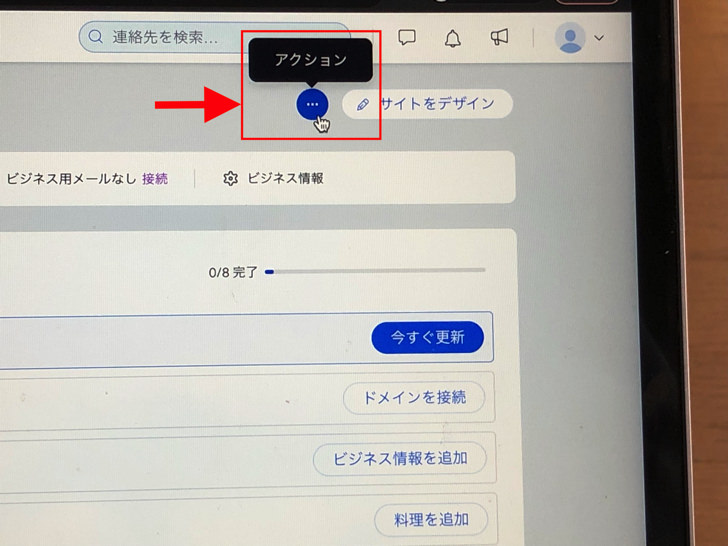
▲「・・・」マーク
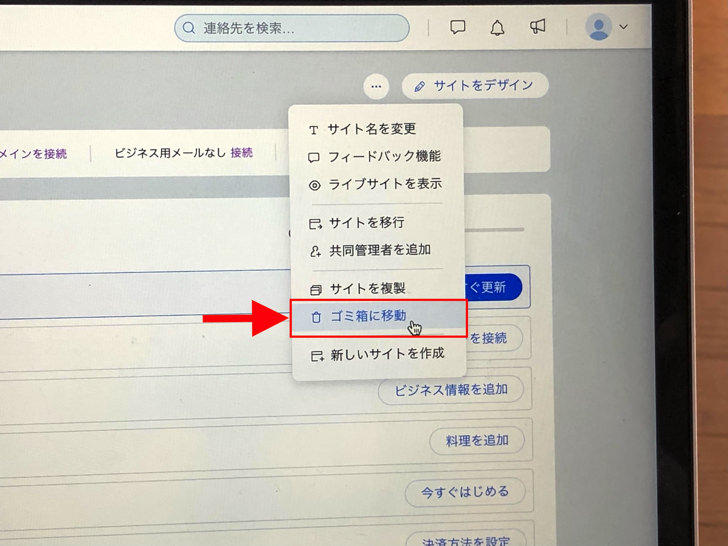
▲「ゴミ箱に移動」
複数のサイトを作成済みの場合はこれを繰り返してくださいね。
サイトをゴミ箱に入れたら、自分のアイコン画像のところを押してください。
メニューが出てくるので「アカウント設定」を選びましょう。
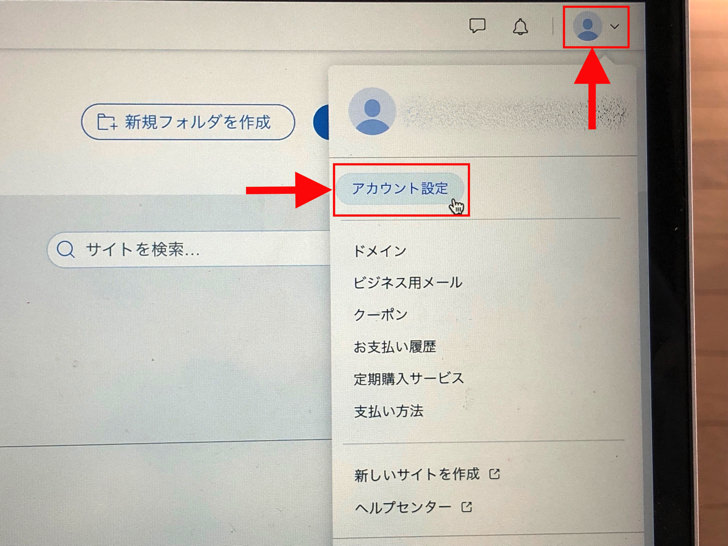
▲自分のアイコン画像と「アカウント設定」
あれこれ項目が並んでいるので、一番下まで進んでください。
そこに「アカウントを閉鎖する」があります。
それを押せばアカウントを削除するページに進めますよ。
(ここを押してもまだ削除は実行されません)
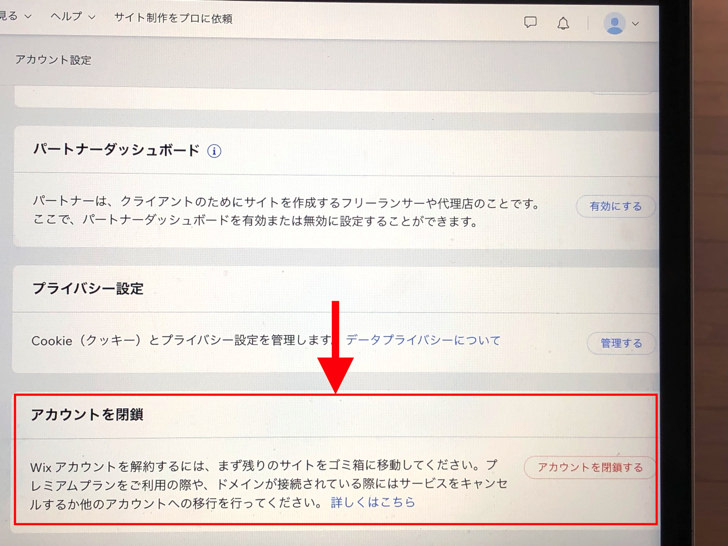
▲「アカウントを閉鎖する」
アカウントを削除するページを開いたら、削除理由などの入力が並んでいます。
でもそれらは未入力のままでも問題ありませんよ。
でもパスワードだけは必要なので、パスワードを入れて「アカウントを閉鎖する」を押しましょう。
(まだここを押しても削除は実行されません)
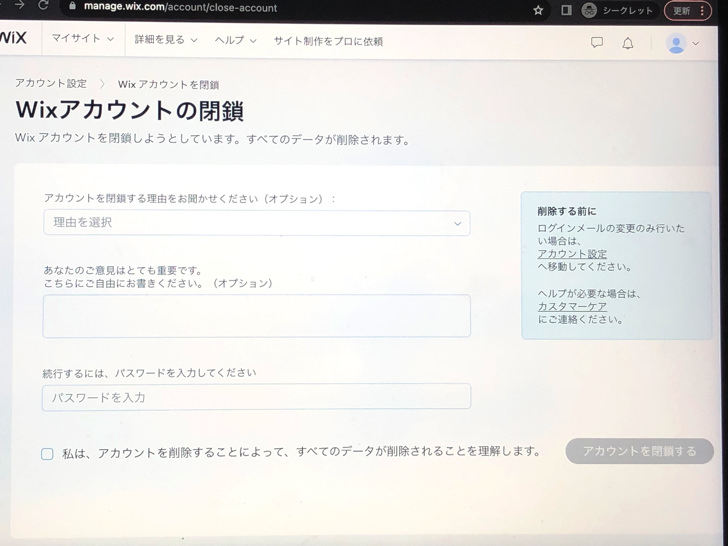
▲アカウント閉鎖の実行に進む画面
さぁ、これで準備はokです。
すると本当に消していいか聞かれるので「アカウントを閉鎖する」を押してください。
それで削除は実行されて退会となりますよ。
お疲れさまでした。
復元はできるの?Wixアカウントを削除の注意点
アカウント削除の仕方がわかったところで、注意点にも触れておきますね。
いったん退会を実行すると復活できるのかと言うと・・・できません。
Wixアカウントの復元はできないので注意してください!
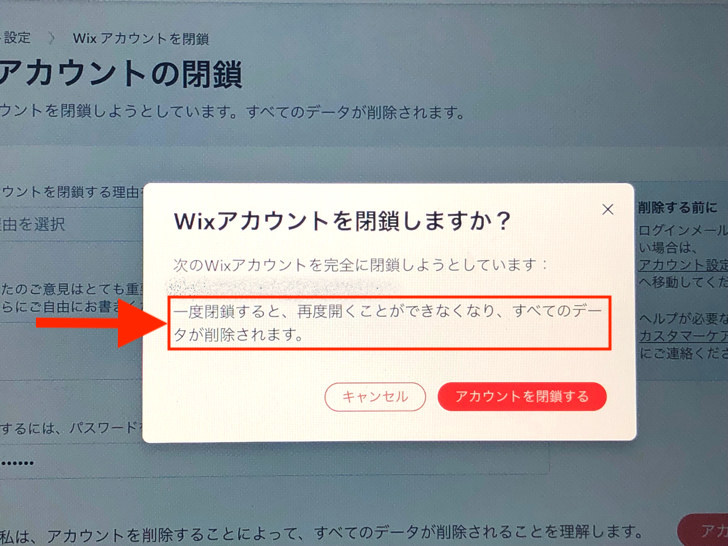
▲削除のキャンセルについて
公式に「いったん消すとデータは全削除で、もう戻せない」という旨が説明されています。
たとえ同じメールアドレスで再度アカウント作成しても、消したサイトを復元はできません。
そこをよ〜く理解した上で削除しましょう。
まとめ
さいごに、今回の「Wixのアカウント削除のやり方」のポイントをまとめて並べておきますね。
- まずは作成済みサイトをゴミ箱に入れる
- アカウント設定から進んで「アカウントの閉鎖」を実行!
- 全データが削除されるのでキャンセル・復元はできない
スマホをよく使うなら、大切な画像を残す対策はしっかりできていますか?
いつか必ず容量いっぱいになるか機種変するので、大切な思い出の写真・動画は外付けHDDに保存するのがおすすめです。
子どもや恋人とのちょっと見られたくない画像なども絶対に漏らさずに保存できますので。
(ネットにアップすれば流出のリスクが必ずあります)
ロジテックのスマホ用HDDならpc不要でスマホからケーブルを差して直接保存できるので僕はすごく気に入っています。
1万円くらいで1TB(=128GBのスマホ8台分)の大容量が手に入りますよ。